CentOS7安装Rancher2.x
容器已然成为IT建设的潮流,目前最流行的容器管理、编排方案莫过于Kubernetes(简称K8S),但是使用过K8S的小伙伴肯定和我一样爬坑无数。我曾经写过一套安装脚本用于公司内部环境部署,虽所简化了安装过程,但在管理多个K8S环境时(项目多数以整个集群为交付成果,开发测试时也划分了多个集群)仍然很犯难,Rancher对我而言最大的吸引点可能就在于此吧,参考官方文档实验后简单记录如下,便于日后回顾。
1、Rancher简介
Rancher是一套容器管理平台,它可以帮助组织在生产环境中轻松快捷的部署和管理容器。 Rancher可以轻松地管理各种环境的Kubernetes,满足IT需求并为DevOps团队提供支持。
Kubernetes不仅已经成为的容器编排标准,它也正在迅速成为各类云和虚拟化厂商提供的标准基础架构。Rancher用户可以选择使用Rancher Kubernetes Engine(RKE)创建Kubernetes集群,也可以使用GKE,AKS和EKS等云Kubernetes服务。 Rancher用户还可以导入和管理现有的Kubernetes集群。
Rancher支持各类集中式身份验证系统来管理Kubernetes集群。例如,大型企业的员工可以使用其公司Active Directory凭证访问GKE中的Kubernetes集群。IT管理员可以在用户,组,项目,集群和云中设置访问控制和安全策略。 IT管理员可以在单个页面对所有Kubernetes集群的健康状况和容量进行监控。
(引自Rancher Labs)
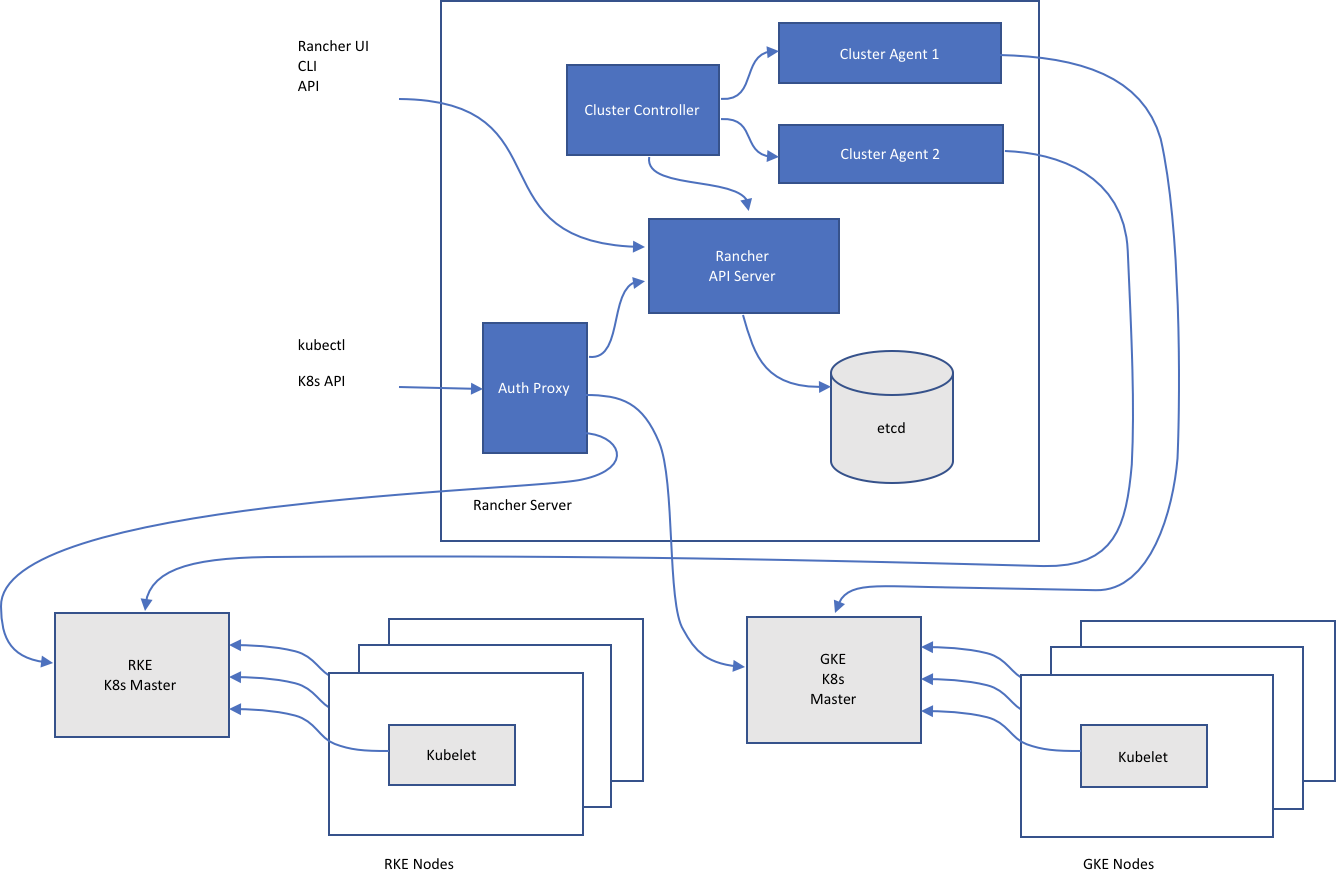
2、组件版本
- 操作系统:CentOS7.2
- OS内核:3.10.0 (使用Overlay2需要升级内核至4.x)
- Rancher:2.1.1
- Docker: 17.03
- 集群IP地址划分:
| role | hostname | IP |
|---|---|---|
| rancher-server | server | 192.168.31.10 |
| worker | node1 | 192.168.31.11 |
| worker | node2 | 192.168.31.12 |
| worker | node3 | 192.168.31.13 |
| registry | harbor.kago.site | 192.168.31.65 |
3、基础环境安装
1. 操作系统安装
推荐使用“minimal install”最小安装模式,安装完毕后再按需安装“vim、ip-utils、net-tools”等工具。
2. 配置主机名
命令:hostnamectl set-hostname <hostname>
因为K8S的规定,主机名只支持包含 - 和 .(中横线和点)两种特殊符号,并且主机名不能出现重复。
3. 关闭防火墙、selinux
4. kernel性能优化
cat >> /etc/sysctl.conf<<EOF
net.ipv4.ip_forward=1
net.bridge.bridge-nf-call-iptables=1
net.ipv4.neigh.default.gc_thresh1=4096
net.ipv4.neigh.default.gc_thresh2=6144
net.ipv4.neigh.default.gc_thresh3=8192
EOF
4、安装docker
1. 修改YUM源
sudo cp /etc/yum.repos.d/CentOS-Base.repo /etc/yum.repos.d/CentOS-Base.repo.bak
cat > /etc/yum.repos.d/CentOS-Base.repo << EOF
[base]
name=CentOS-$releasever - Base - mirrors.aliyun.com
failovermethod=priority
baseurl=http://mirrors.aliyun.com/centos/$releasever/os/$basearch/
http://mirrors.aliyuncs.com/centos/$releasever/os/$basearch/
http://mirrors.cloud.aliyuncs.com/centos/$releasever/os/$basearch/
gpgcheck=1
gpgkey=http://mirrors.aliyun.com/centos/RPM-GPG-KEY-CentOS-7
#released updates
[updates]
name=CentOS-$releasever - Updates - mirrors.aliyun.com
failovermethod=priority
baseurl=http://mirrors.aliyun.com/centos/$releasever/updates/$basearch/
http://mirrors.aliyuncs.com/centos/$releasever/updates/$basearch/
http://mirrors.cloud.aliyuncs.com/centos/$releasever/updates/$basearch/
gpgcheck=1
gpgkey=http://mirrors.aliyun.com/centos/RPM-GPG-KEY-CentOS-7
#additional packages that may be useful
[extras]
name=CentOS-$releasever - Extras - mirrors.aliyun.com
failovermethod=priority
baseurl=http://mirrors.aliyun.com/centos/$releasever/extras/$basearch/
http://mirrors.aliyuncs.com/centos/$releasever/extras/$basearch/
http://mirrors.cloud.aliyuncs.com/centos/$releasever/extras/$basearch/
gpgcheck=1
gpgkey=http://mirrors.aliyun.com/centos/RPM-GPG-KEY-CentOS-7
#additional packages that extend functionality of existing packages
[centosplus]
name=CentOS-$releasever - Plus - mirrors.aliyun.com
failovermethod=priority
baseurl=http://mirrors.aliyun.com/centos/$releasever/centosplus/$basearch/
http://mirrors.aliyuncs.com/centos/$releasever/centosplus/$basearch/
http://mirrors.cloud.aliyuncs.com/centos/$releasever/centosplus/$basearch/
gpgcheck=1
enabled=0
gpgkey=http://mirrors.aliyun.com/centos/RPM-GPG-KEY-CentOS-7
#contrib - packages by Centos Users
[contrib]
name=CentOS-$releasever - Contrib - mirrors.aliyun.com
failovermethod=priority
baseurl=http://mirrors.aliyun.com/centos/$releasever/contrib/$basearch/
http://mirrors.aliyuncs.com/centos/$releasever/contrib/$basearch/
http://mirrors.cloud.aliyuncs.com/centos/$releasever/contrib/$basearch/
gpgcheck=1
enabled=0
gpgkey=http://mirrors.aliyun.com/centos/RPM-GPG-KEY-CentOS-7
EOF
2. 安装Docker-ce
因为CentOS的安全限制,通过RKE安装K8S集群时候无法使用root账户。所以,建议CentOS用户使用非root用户来运行docker,不管是RKE还是custom安装k8s。
# 添加用户(可选)
sudo adduser `<new_user>`
# 为新用户设置密码
sudo passwd `<new_user>`
# 为新用户添加sudo权限
sudo echo '<new_user> ALL=(ALL) ALL' >> /etc/sudoers
# 卸载旧版本Docker软件
sudo yum remove docker \
docker-client \
docker-client-latest \
docker-common \
docker-latest \
docker-latest-logrotate \
docker-logrotate \
docker-selinux \
docker-engine-selinux \
docker-engine \
container*
# 定义安装版本
export docker_version=17.03.2
# step 1: 安装必要的一些系统工具
sudo yum update -y
sudo yum install -y yum-utils device-mapper-persistent-data lvm2 bash-completion
# Step 2: 添加软件源信息
sudo yum-config-manager --add-repo http://mirrors.aliyun.com/docker-ce/linux/centos/docker-ce.repo
# Step 3: 更新并安装 Docker-CE
sudo yum makecache all
version=$(yum list docker-ce.x86_64 --showduplicates | sort -r|grep ${docker_version}|awk '{print $2}')
sudo yum -y install --setopt=obsoletes=0 docker-ce-${version} docker-ce-selinux-${version}
# 如果已经安装高版本Docker,可进行降级安装(可选)
yum downgrade --setopt=obsoletes=0 -y docker-ce-${version} docker-ce-selinux-${version}
# 把当前用户加入docker组
sudo usermod -aG docker `<new_user>`
# 设置开机启动
sudo systemctl enable docker
Docker-Engine Docker官方已经不推荐使用,请安装Docker-CE。
3. 配置Docker daemon.json默认位于/etc/docker/daemon.json,如果没有可手动创建,基于systemd管理的系统都是相同的路径。通过修改daemon.json来改过Docker配置,也是Docker官方推荐的方法。
[root@server ~]# cat /etc/docker/daemon.json
{
"registry-mirrors": ["https://8m0vweth.mirror.aliyuncs.com"],
"insecure-registries": ["0.0.0.0/0"]
}
4. 配置Docker存储驱动
本次实验跳过此步骤
OverlayFS是一个新一代的联合文件系统,类似于AUFS,但速度更快,实现更简单。Docker为OverlayFS提供了两个存储驱动程序:旧版的overlay,新版的overlay2(更稳定)。
先决条件:
- overlay2: Linux内核版本4.0或更高版本,或使用内核版本3.10.0-514+的RHEL或CentOS。
- overlay: 主机Linux内核版本3.18+
- 支持的磁盘文件系统
- ext4(仅限RHEL 7.1)
- xfs(RHEL7.2及更高版本),需要启用d_type=true。 >具体详情参考 Docker Use the OverlayFS storage driver
编辑/etc/docker/daemon.json加入以下内容
{
"storage-driver": "overlay2",
"storage-opts": ["overlay2.override_kernel_check=true"]
}
5. 配置日志驱动
容器在运行时会产生大量日志文件,很容易占满磁盘空间。通过配置日志驱动来限制文件大小与文件的数量。 >限制单个日志文件为100M,最多产生3个日志文件
{
"log-driver": "json-file",
"log-opts": {
"max-size": "100m",
"max-file": "3"
}
}
5、harbor镜像库安装
安装harbor是用于离线安装rancher组件、K8S组件时的镜像拉取,也可以用于应用部署时自定义镜像存储
Harbor 是一个企业级的 Docker Registry,可以实现images的私有存储和日志统计权限控制等功能,并支持创建多项目(Harbor 提出的概念),基于官方Registry实现。 通过地址:https://github.com/goharbor/harbor/releases/可以下载最新的版本。官方提供了三种版本:在线版、离线版、OVA虚拟镜像版。
在线安装:安装程序从Docker镜像仓库下载Harbour相关映像。因此,安装程序的尺寸非常小。 离线安装:主机没有Internet连接时使用此安装程序镜像安装。安装程序包含所有镜像,因此压缩包较大。 详细过程参考harbor安装
1. 配置https
1.1 生成自建ca 证书 默认在/data/cert/
[root@harbor ~]#cd /data/cert/
[root@harbor cert]#openssl req -newkey rsa:4096 -nodes -sha256 -keyout ca.key -x509 -days 365 -out ca.crt -subj "/CN=kago.site"
1.2 生成请求
[root@harbor cert]#openssl req -newkey rsa:4096 -nodes -sha256 -keyout harbor.kago.site.key -out harbor.kago.site.csr -subj "/CN=harbor.kago.site"
1.3 证书签署
[root@harbor cert]#openssl x509 -req -days 365 -in harbor.kago.site.csr -CA ca.crt -CAkey ca.key -CAcreateserial -out harbor.kago.site.crt
1.4 更改配置
[root@harbor harbor]#vim harbor.cfg
hostname = harbor.kago.site:443
ui_url_protocol = https
ssl_cert = /data/cert/harbor.kago.site.crt
ssl_cert_key = /data/cert/harbor.kago.site.key
2. 执行安装
[root@harbor cert]#cd /opt/harbor/
[root@harbor harbor]#sh install.sh
6、离线环境镜像准备
在线安装rancher虽然方便,但需要从互联网拉取诸多镜像,在独立内网环境下不适用,此处记录离线环境下安装rancher。 在联网环境下获取镜像后,以便离线使用
- 所需镜像列表
[root@harbor opt]#cat rancher-images.txt
busybox
minio/minio:RELEASE.2018-05-25T19-49-13Z
rancher/alertmanager-helper:v0.0.2
rancher/calico-cni:v3.1.1
rancher/calico-cni:v3.1.3
rancher/calico-ctl:v2.0.0
rancher/calico-node:v3.1.1
rancher/calico-node:v3.1.3
rancher/cluster-proportional-autoscaler-amd64:1.0.0
rancher/coreos-etcd:v3.1.12
rancher/coreos-etcd:v3.2.18
rancher/coreos-etcd:v3.2.24
rancher/coreos-flannel-cni:v0.2.0
rancher/coreos-flannel-cni:v0.3.0
rancher/coreos-flannel:v0.10.0
rancher/coreos-flannel:v0.9.1
rancher/docker-elasticsearch-kubernetes:5.6.2
rancher/fluentd-helper:v0.1.2
rancher/fluentd:v0.1.10
rancher/hyperkube:v1.10.5-rancher1
rancher/hyperkube:v1.11.3-rancher1
rancher/hyperkube:v1.12.0-rancher1
rancher/hyperkube:v1.9.7-rancher2
rancher/jenkins-jnlp-slave:3.10-1-alpine
rancher/jenkins-plugins-docker:17.12
rancher/k8s-dns-dnsmasq-nanny-amd64:1.14.10
rancher/k8s-dns-dnsmasq-nanny-amd64:1.14.13
rancher/k8s-dns-dnsmasq-nanny-amd64:1.14.7
rancher/k8s-dns-dnsmasq-nanny-amd64:1.14.8
rancher/k8s-dns-kube-dns-amd64:1.14.10
rancher/k8s-dns-kube-dns-amd64:1.14.13
rancher/k8s-dns-kube-dns-amd64:1.14.7
rancher/k8s-dns-kube-dns-amd64:1.14.8
rancher/k8s-dns-sidecar-amd64:1.14.10
rancher/k8s-dns-sidecar-amd64:1.14.13
rancher/k8s-dns-sidecar-amd64:1.14.7
rancher/k8s-dns-sidecar-amd64:1.14.8
rancher/kibana:5.6.4
rancher/log-aggregator:v0.1.3
rancher/metrics-server-amd64:v0.2.1
rancher/metrics-server-amd64:v0.3.1
rancher/nginx-ingress-controller-defaultbackend:1.4
rancher/nginx-ingress-controller:0.16.2-rancher1
rancher/pause-amd64:3.0
rancher/pause-amd64:3.1
rancher/pipeline-jenkins-server:v0.1.0
rancher/pipeline-tools:v0.1.0
rancher/prom-alertmanager:v0.15.2
rancher/rke-tools:v0.1.13
rancher/rke-tools:v0.1.15
registry:2
rancher/rancher:v2.1.1
rancher/rancher-agent:v2.1.1
- 拉取保存脚本
[root@harbor opt]#cat rancher-save-images.sh
#!/bin/bash
list="rancher-images.txt"
images="rancher-images.tar.gz"
POSITIONAL=()
while [[ $# -gt 0 ]]; do
key="$1"
case $key in
-i|--images)
images="$2"
shift # past argument
shift # past value
;;
-l|--image-list)
list="$2"
shift # past argument
shift # past value
;;
-h|--help)
help="true"
shift
;;
esac
done
usage () {
echo "USAGE: $0 [--image-list rancher-images.txt] [--images rancher-images.tar.gz]"
echo " [-l|--images-list path] text file with list of images. 1 per line."
echo " [-l|--images path] tar.gz generated by docker save."
echo " [-h|--help] Usage message"
}
if [[ $help ]]; then
usage
exit 0
fi
set -e -x
for i in $(cat ${list}); do
docker pull ${i}
done
docker save $(cat ${list} | tr '\n' ' ') | gzip -c > ${images}
- 项目创建
登录harbor.kago.site,创建公开项目rancher、minio
- 镜像上传
[root@harbor opt]#cat rancher-load-images.sh
#!/bin/bash
list="rancher-images.txt"
images="rancher-images.tar.gz"
POSITIONAL=()
while [[ $# -gt 0 ]]; do
key="$1"
case $key in
-r|--registry)
reg="$2"
shift # past argument
shift # past value
;;
-l|--image-list)
list="$2"
shift # past argument
shift # past value
;;
-i|--images)
images="$2"
shift # past argument
shift # past value
;;
-h|--help)
help="true"
shift
;;
esac
done
usage () {
echo "USAGE: $0 [--image-list rancher-images.txt] [--images rancher-images.tar.gz] --registry my.registry.com:5000"
echo " [-l|--images-list path] text file with list of images. 1 per line."
echo " [-l|--images path] tar.gz generated by docker save."
echo " [-r|--registry registry:port] target private registry:port."
echo " [-h|--help] Usage message"
}
if [[ -z $reg ]]; then
usage
exit 1
fi
if [[ $help ]]; then
usage
exit 0
fi
set -e -x
docker load --input ${images}
for i in $(cat ${list}); do
docker tag ${i} ${reg}/${i}
docker push ${reg}/${i}
done
[root@harbor opt]#docker login harbor.kago.site
[root@harbor opt]#sh rancher-load-images.sh -l ./rancher-images.txt -r harbor.kago.site
7、安装rancher-server
- 启动rancher-server
[root@server opt]#docker run -d --restart=unless-stopped -p 80:80 -p 443:443 -v /root/var/log/auditlog:/var/log/auditlog -e AUDIT_LEVEL=3 -e AUDIT_LOG_PATH=/var/log/auditlog/rancher-api-audit.log -e AUDIT_LOG_MAXAGE=20 -e AUDIT_LOG_MAXBACKUP=20 -e AUDIT_LOG_MAXSIZE=100 harbor.kago.site/rancher/rancher:v2.1.1 [root@server ~]# docker ps CONTAINER ID IMAGE COMMAND CREATED STATUS PORTS NAMES 8dc861f595b4 5370bbde1a1b "entrypoint.sh" 7 hours ago Up 6 hours 0.0.0.0:80->80/tcp, 0.0.0.0:443->443/tcp stupefied_austin - 浏览器登录rancher-server
- 设置密码
- 设置url
重置管理员密码:docker exec -ti
reset-password
8、K8S集群安装
- 修改系统镜像库地址
使用浏览器登录rancher-server,点击“全局配置”–“系统设置”,找到“system-default-registry”,点击编辑,设置为harbor镜像库地址。


-
添加集群
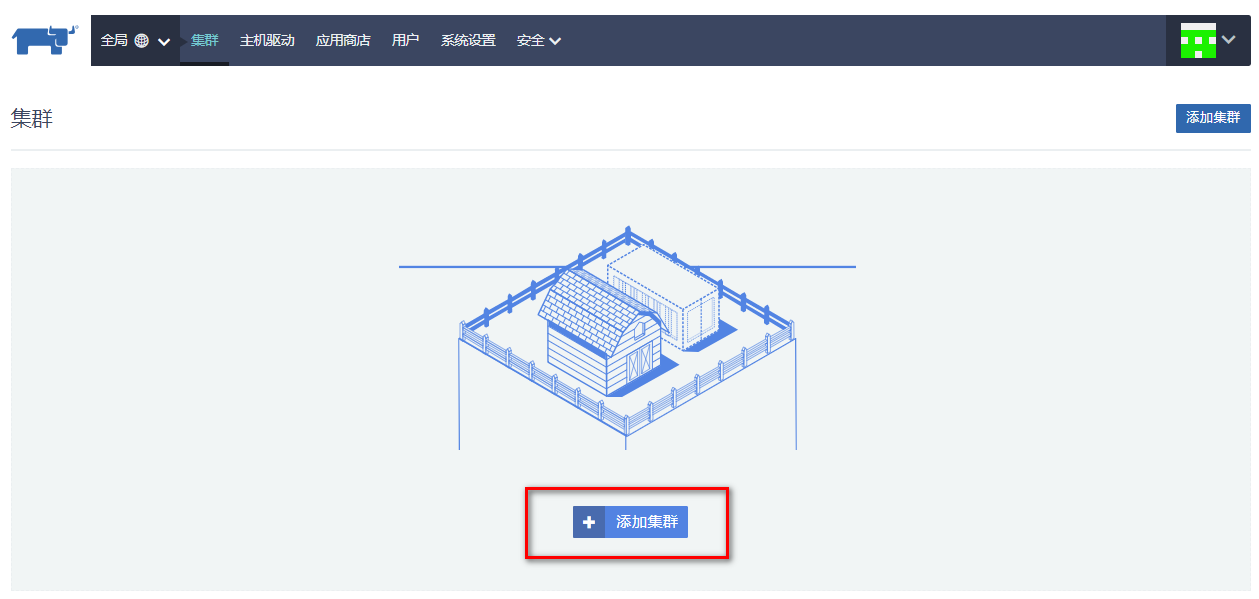
-
选择自定义
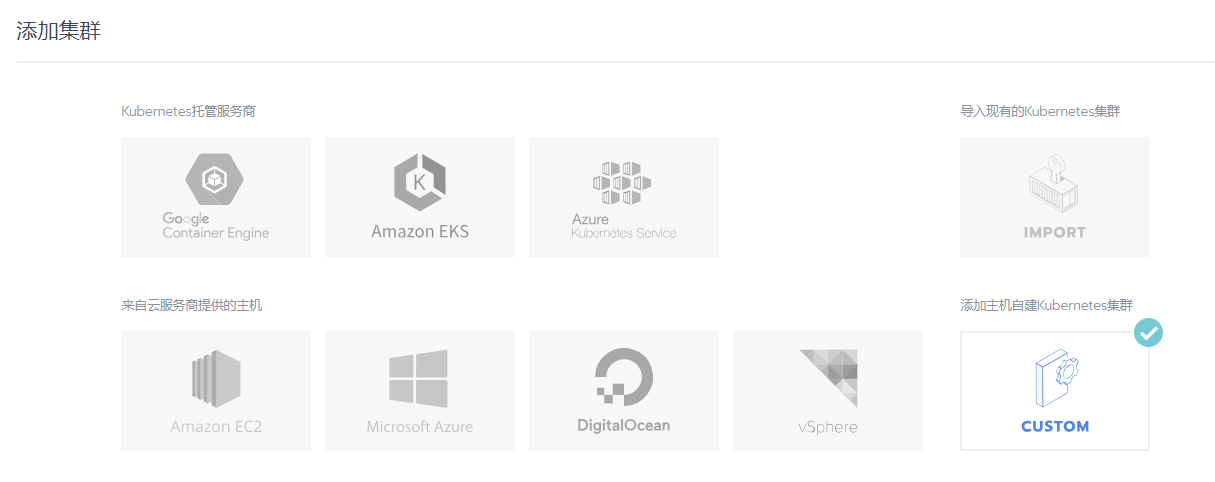
- 选择组件信息
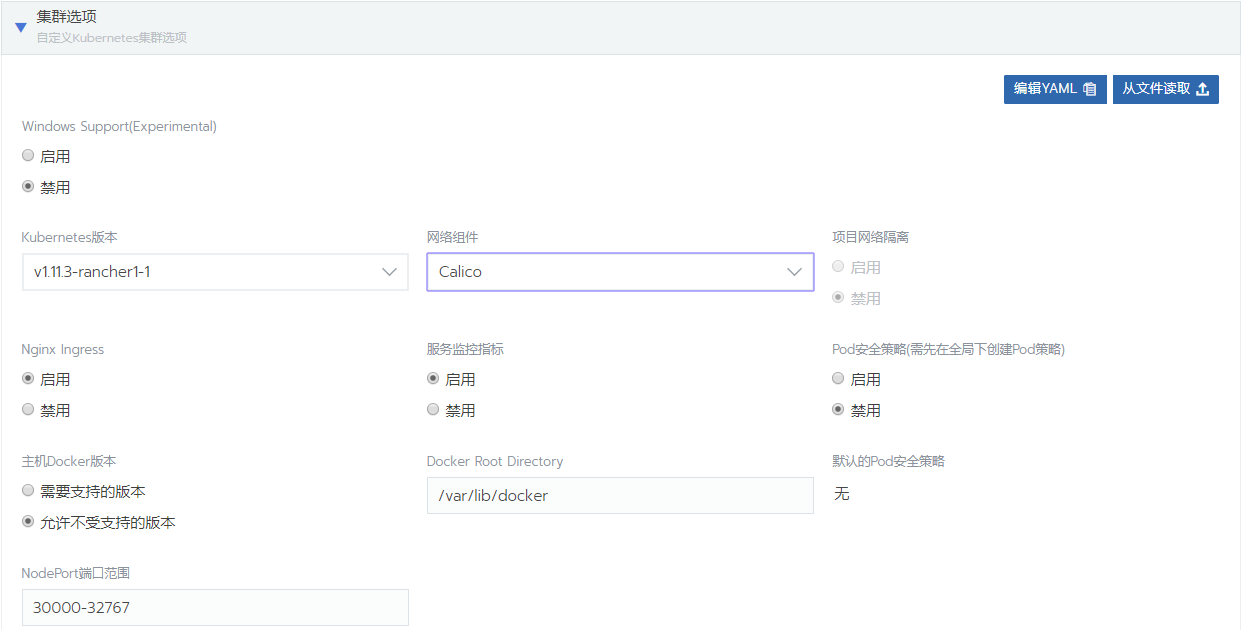
当有内外网时,点击“高级选型”添加主机内外网地址
- 选择主机角色
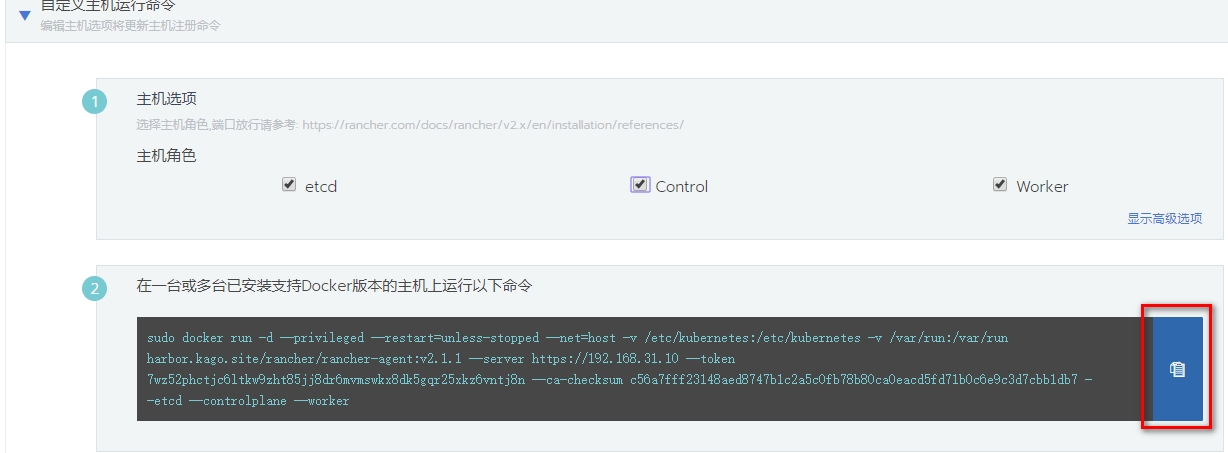
主机角色中的etcd为k8s中数据库,controller包含k8s的master组件(apiserver、controller manager、schedule),worker包含kubelet、kube-proxy
-
登录主机执行命令
拷贝给出的命令,登录目标主机执行命令,片刻后会自动注册至rancher-server - 注册成功
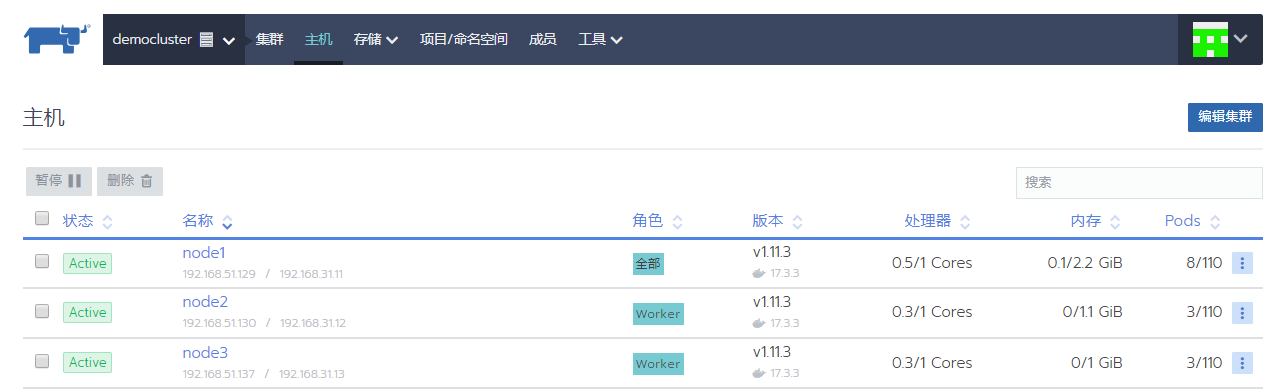
9、命令行工具
-
kubectl
点击“集群”,点击“kubeconfig”复制文件到需要运行kubectl的主机~/.kube/config -
rancher-cli
登录rancher-server,点击用户头像,选择“api&ksys”,点击添加key,填写描述信息,选择有效时长,保存key信息,复制token 在安装有rancher-cli的windows cmd中运行:
rancher login https://rancher-server-ip –token <token>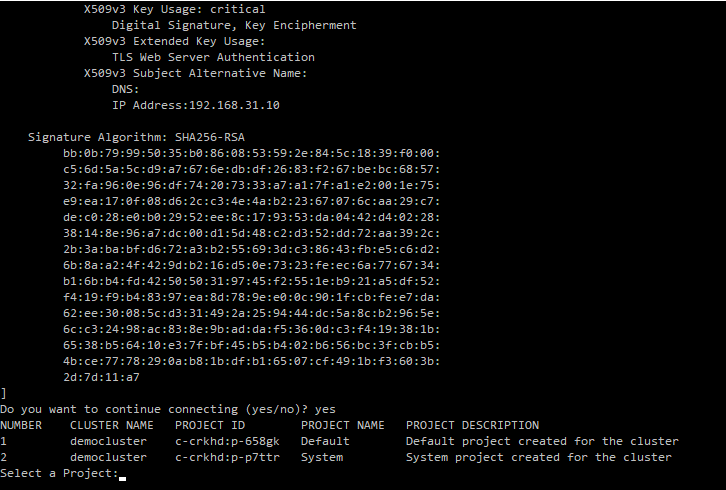
欢迎关注我的微信公众号
阅后即忘
